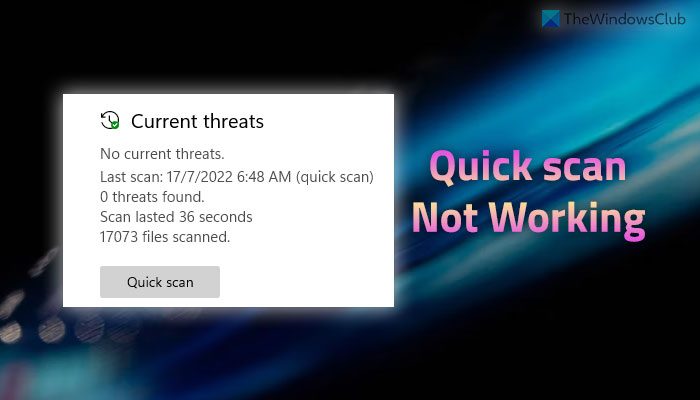したいビデオにテキストをオーバーレイするパワーポイントで?このチュートリアルでは、次の方法を示しますテキストの後ろにビデオを挿入するパワーポイントで。
マイクロソフトパワーポイントは、ユーザーがプレゼンテーションを魅力的にするために使用できる複数の機能を備えたアプリケーションです。ユーザーはアニメーションやビデオを使用して自分のアイデアを表示できるため、視聴者が理解できるだけでなく楽しませることができます。 PowerPointで文字の後ろに動画を挿入する手順を説明します。
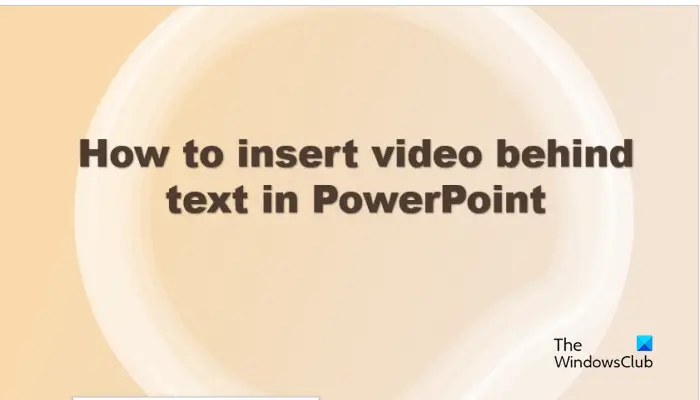
PowerPoint でビデオにテキストをオーバーレイする方法
PowerPoint でテキストの後ろにビデオを挿入する場合は、次の手順に従います。
- パワーポイントを起動します。
- [ホーム] タブで、図形ギャラリーから長方形の図形を選択し、スライド上に描画します。
- [挿入] をクリックし、[ワードアート] ボタンをクリックして、テキスト スタイルを選択します。
- 四角形とワードアートの両方を選択し、Shift キーを押したままにします。
- [図形の形式] タブで、[図形の結合] ボタンをクリックし、[結合] を選択します。
- 「挿入」タブをクリックし、「ビデオ」ボタンをクリックして、「このデバイス」を選択します
- ビデオ ファイルを選択し、[挿入] をクリックします。
- ビデオを右クリックし、「最後に送る」を選択します。
- [再生] タブで、[開始] として [自動] を選択し、[停止するまでループする] チェック ボックスをオンにします。
- 「スライドショー」ボタンをクリックします。
打ち上げパワーポイント。
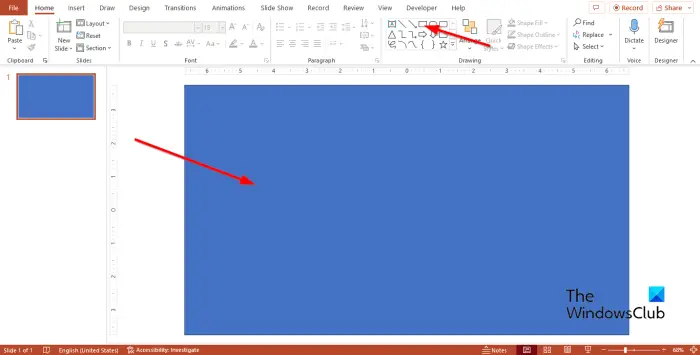
で家タブで、形状ギャラリーから長方形の形状を選択し、スライド上に描画します。
で形状フォーマットタブで、図形の色を黒またはその他の希望の色に変更します。
をクリックします。入れるタブで、ワードアートボタンをクリックし、メニューからテキスト スタイルを選択します。
次に、ワードアート テキスト ボックスにテキストを入力します。 PowerPoint のテキストにビデオを追加する場合は、テキスト ボックスにビデオを追加すると機能しないため、通常のテキスト ボックスではなくワードアートを使用する必要があります。
必要に応じて、テキストのフォントとサイズを変更できます。
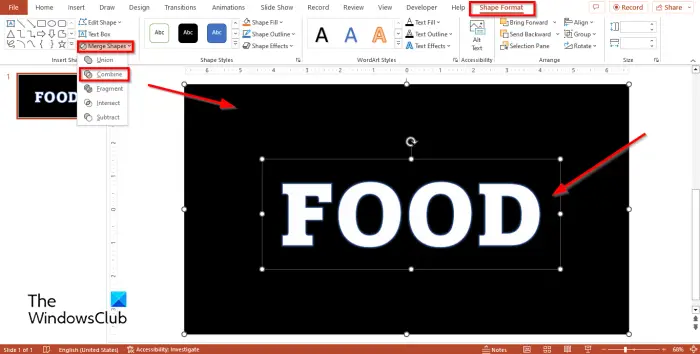
を保持します。シフトキーを押して、スライド上の四角形とワードアートの両方を選択します。
S でフォーマットもするタブで、形状を結合sボタンを押して選択組み合わせるメニューから。
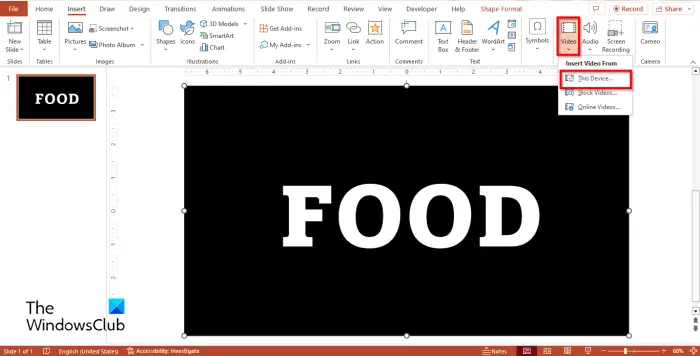
をクリックします。入れるタブをクリックして、ビデオボタンを押して選択しますこのデバイスファイルにビデオがある場合。
アンビデオの挿入ダイアログボックスが開くので、ビデオファイルを選択して、入れる。
次に、ビデオを右クリックして選択します背面に移動コンテキストメニューで。
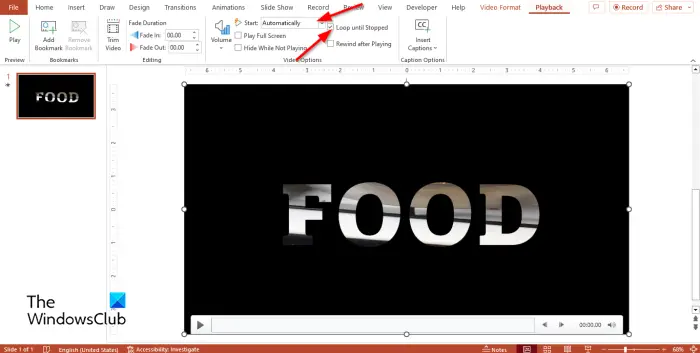
で再生タブ、自動的に選択[スタート] としてチェックボックスをオンにします。停止するまでループします。
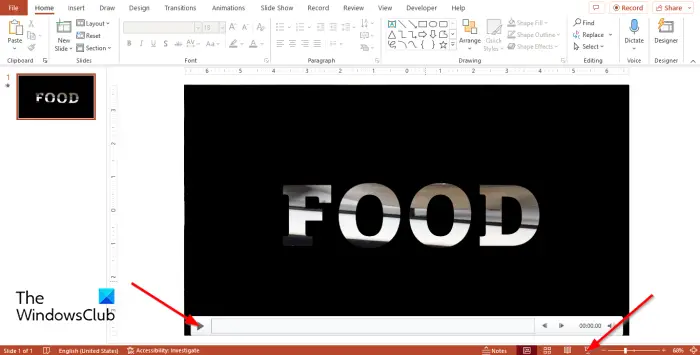
をクリックすると、遊ぶボタンをクリックしてビデオを再生するか、スライドショーボタンをクリックすると、プレゼンテーションの全体像が表示されます。
PowerPoint でテキストの後ろにビデオを挿入する方法を理解できたと思います。
PowerPoint でビデオの上にテキストを重ねておくにはどうすればよいですか?
- スライドにビデオを挿入します。
- [挿入] タブで、[テキスト ボックス] ボタンをクリックします。
- ビデオ上にテキスト ボックスを描画し、テキストを入力します。
- フォントの色をビデオ上に表示される色に変更します。
読む:PowerPoint は選択したファイルからビデオを挿入できません
PowerPoint でビデオや音声にキャプションを追加するにはどうすればよいですか?
- [再生] タブで、[キャプションの挿入] オプションをクリックします。
- [キャプションの挿入] ダイアログ ボックスで
- 必要なファイルを選択し、「挿入」をクリックします。